在使用Linux的情況下,一定會時常使用到vim或是vi來編輯。所以多少要會使用一些基本的vim指令。以下內容大部份是在閱讀鳥哥時所整理的筆記。若想更加了解可以參考鳥哥的完整說明。
Vim命令的圖解
常用指令 :
以下為在使用Vim時常使用到的一些指令
進入編輯模式 (I,l a,A o,O r,R )
[Ctrl] + [f] 螢幕『向下』移動一頁
[Ctrl] + [b] 螢幕『向上』移動一頁
0或[Home] 移動到這一行的最前面
$ 或[End] 移動到這一行的最後面
G 移動到這個檔案的最後一行
gg 移動到這個檔案的第一行,相當於 1G 啊
n<Enter> n 為數字。游標向下移動 n 行
x, X x 為向後刪除一個字元,X 為向前刪除一個字元
dd 刪除游標所在的那一整列
yy 複製游標所在的那一行
nyy n 為數字。複製游標所在的向下 n 列,例如 10yy 則是複製 10 列
p,P p 為將已複製的資料在游標下一行貼上,P 則為貼在游標上一行
u 復原前一個動作。
[Ctrl]+r 重做上一個動作。
/word 向游標之下尋找一個名稱為 word 的字串。例如要搜尋 test 這個字串,就輸入 /test 。
:w 儲存
:q 離開 vi
:wq 儲存後離開,若為 :wq! 則為強制儲存後離開
指令說明 :
進入插入或取代的編輯模式
i, I 進入插入模式(Insert mode): i 為『從目前游標所在處插入』, I 為『在目前所在行的第一個非空白字元處開始插入』。 (常用)
a, A 進入插入模式(Insert mode): a 為『從目前游標所在的下一個字元處開始插入』,A 為『從游標所在行的最後一個字元處開始插入』。(常用)
o, O 進入插入模式(Insert mode): o 為『在目前游標所在的下一行處插入新的一 行』; O 為在目前游標所在處的上一行插入新的一行!(常用)
r, R 進入取代模式(Replace mode): r 只會取代游標所在的那一個字元一次;R會一直取代游標所在的文字,直到按下 ESC 為止;(常用)
輸入以上的按鍵後,在 vi 畫面的左下角處會出現『–INSERT–』或『–REPLACE–』的字樣。此時才可以編輯。
[Esc] 退出編輯模式,回到一般模式中(常用)
移動游標的方法
h 或 (←) 游標向左移動一個字元
j 或 (↓) 游標向下移動一個字元
k 或 (↑) 游標向上移動一個字元
l 或 (→) 游標向右移動一個字元
如果想要一次移動到第5行的話,可以這樣操作( 5j )或( 5↓)。
[Ctrl] + [f] 螢幕『向下』移動一頁,相當於 [Page Down]按鍵 (常用)
[Ctrl] + [b] 螢幕『向上』移動一頁,相當於 [Page Up] 按鍵 (常用)
[Ctrl] + [d] 螢幕『向下』移動半頁
[Ctrl] + [u] 螢幕『向上』移動半頁
+ 游標移動到非空白字元的下一列
- 游標移動到非空白字元的上一列
n<space> 那個 n 表示『數字』。按下數字後再按空白鍵,游標會向右移動這一行的 n個字元。例如 12<space> 則游標會向後面移動 12 個字元距離。
0或[Home] 移動到這一行的最前面 (常用)
$ 或[End] 移動到這一行的最後面 (常用)
H 游標移動到這個螢幕的最上方那一行的第一個字元
M 游標移動到這個螢幕的中央那一行的第一個字元
L 游標移動到這個螢幕的最下方那一行的第一個字元
G 移動到這個檔案的最後一行(常用)
nG n 為數字。移動到這個檔案的第 n 行。例如 12G 則會移動到這個檔案的第12 行(可配合 :set nu)
gg 移動到這個檔案的第一行,相當於 1G 啊 (常用)
n<Enter> n 為數字。游標向下移動 n 行(常用)
刪除、複製與貼上
x, X x 為向後刪除一個字元 (相當於 [del] 按鍵), X 為向前刪除一個字元(相當於 [backspace] 亦即是倒退鍵) (常用)
nx n 為數字,連續向後刪除 n 個字元。假設要連續刪除 10 個字元, 『10x』。
dd 刪除游標所在的那一整列(常用)
ndd n 為數字。刪除游標所在的向下 n 列,例如 10dd 則是刪除 10 列 (常用)
d1G 刪除游標所在到第一行的所有資料
dG 刪除游標所在到最後一行的所有資料
d$ 刪除游標所在處,到該行的最後一個字元
d0 那個是數字的 0 ,刪除游標所在處,到該行的最前面一個字元
yy 複製游標所在的那一行(常用)
nyy n 為數字。複製游標所在的向下 n 列,例如 10yy 則是複製 10 列(常用)
y1G 複製游標所在列到第一列的所有資料
yG 複製游標所在列到最後一列的所有資料
y0 複製游標所在的那個字元到該行行首的所有資料
y$ 複製游標所在的那個字元到該行行尾的所有資料
p,P p 為將已複製的資料在游標下一行貼上,P 則為貼在游標上一行 (常用)
J 將游標所在列與下一列的資料結合成同一列
c 重複刪除多個資料,例如向下刪除 10 行,[ 10cj ]
u 復原前一個動作。(常用)
[Ctrl]+r 重做上一個動作。(常用)
. 小數點!意思是重複前一個動作的意思。 如果想要重複刪除、重複貼上等等動作,按下小數點『.』就好了! (常用)
搜尋與取代
/word 向游標之下尋找一個名稱為 word 的字串。例如要搜尋 test 這個字串,就輸入 /test (常用)
?word 向游標之上尋找一個字串名稱為 word 的字串。
n 這個 n 是英文按鍵。向下搜尋。
N 這個 N 是英文按鍵。與 n 剛好相反,向上搜尋。
:n1,n2s/word1/word2/g n1 與 n2 為數字。在第 n1 與 n2 行之間尋找 word1 字串,並將該字串取代為 word2 。舉例來說,在 100 到 200 行之間搜尋 test 並取代為 TEST 則:『:100,200s/test/TEST/g』。(常用)
:1,$s/word1/word2/g 從第一行到最後一行尋找 word1 字串,並將該字串取代為word2 (常用)
:1,$s/word1/word2/gc 從第一行到最後一行尋找 word1 字串,並將該字串取代為word2 !且在取代前顯示提示字元給使用者確認 (confirm) 是否需要取代!(常用)
指令列的儲存、離開等指令
:w 儲存 (常用)
:w! 若檔案屬性為『唯讀』時,強制儲存檔案。
:q 離開 vi (常用)
:q! 若曾修改過檔案,又不想儲存,使用 ! 為強制離開不儲存檔案。
:wq 儲存後離開,若為 :wq! 則為強制儲存後離開 (常用)
ZZ 這是大寫的 Z 喔!若檔案沒有更動,則不儲存離開,若檔案已經被更動過,則儲存後離開!
:w [filename] 將編輯的資料儲存成另一個檔案(類似另存新檔)
:r [filename] 在編輯的資料中,讀入另一個檔案的資料。亦即將 『filename』 這個檔案內容加到游標所在行後面
:n1,n2 w [filename] 將 n1 到 n2 的內容儲存成 filename 這個檔案。
:! command 暫時離開 vi 到指令列模式下執行 command 的顯示結果!
vim 環境的變更
:set nu 顯示行號,設定之後,會在每一行的字首顯示該行的行號
:set nonu 與 set nu 相反,為取消行號

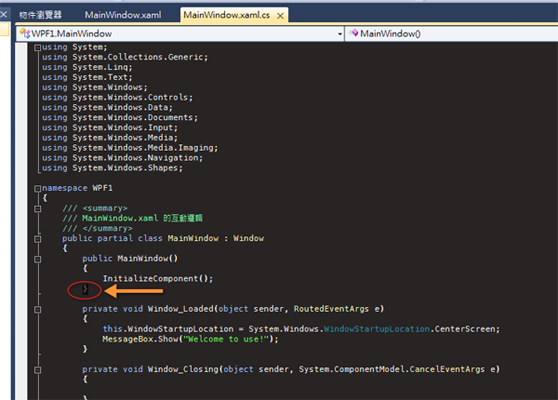
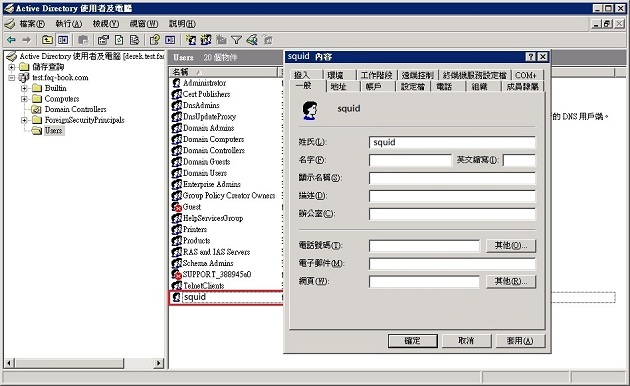

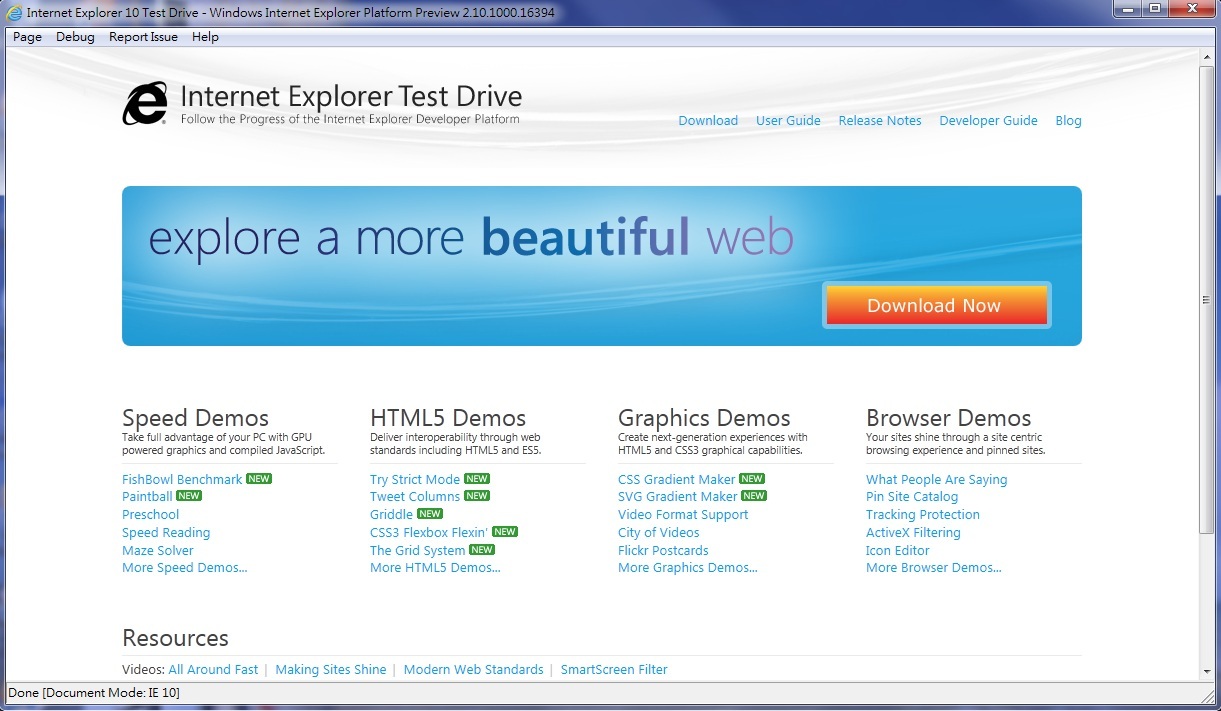

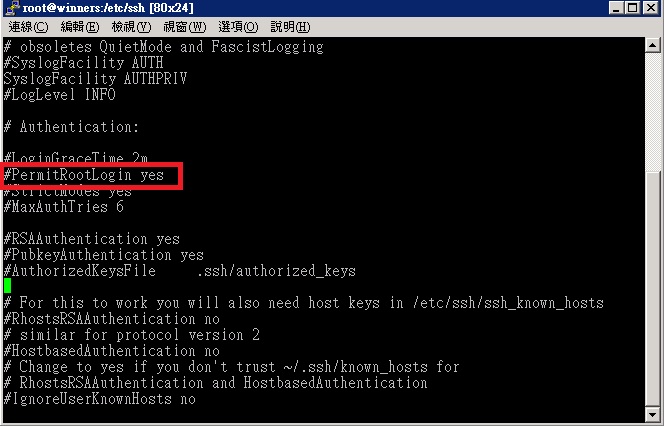
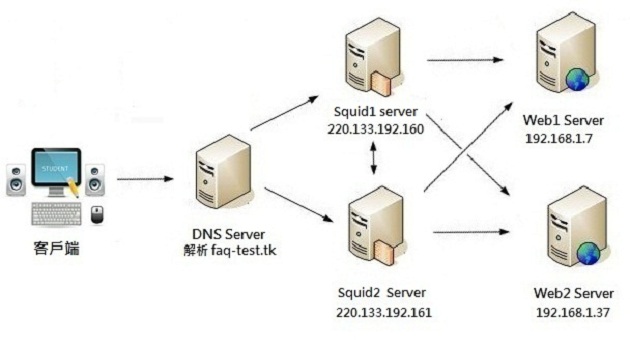
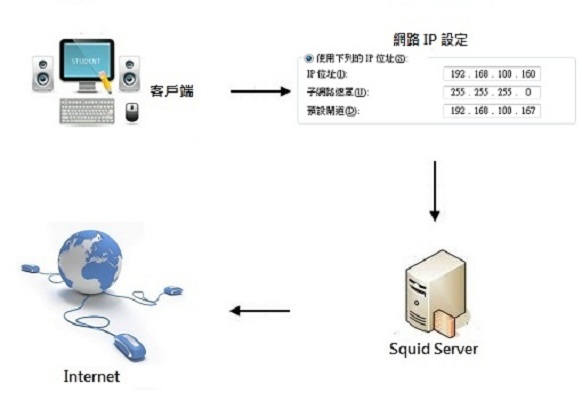
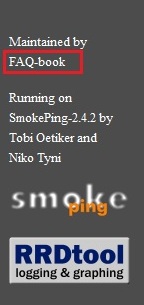






評論
此文章尚無評論。